

系统:PC
日期:2025-11-14
类别:驱动工具
版本:v3.0
Virtual PDF Printer是一款用于生成PDF格式文件的虚拟打印机驱动程序,用户可以像使用真实的打印机那样,发送任何打印任务到这台打印机,打印的结果并不是到白纸上,而是到生成的PDF格式文件。支持生成图文并茂的PDF文档,支持各种分辨率,支持创建者信息添加,支持加密和密码访问,支持访问控制,以及字体嵌套和矢量字体缩放。并且Virtual PDF Printer可以从Word、Excel、PowerPoint、WordPerfect以及Photoshop等Windows应用中直接创建PDF文档,还可以将超过300多种格式的文档转换成为PDF。需要的用户欢迎下载使用!

1、生成的pdf文件支持Pdf1.4标准。<br />
2、生成Pdf文件支持嵌入字体、子集化字体、CMYK转RGB。<br />
3、生成的文件格式包括:Pdf、Ps、jpg、eps、bmp、Tif、Png、Ppm、pnm、pgn、pgm、pcx、pbm。
1、Windows 9x
2、WinNT、Window2000 & Windows XP 下载、安装Virtual PDF Printer
1、首先百度搜索“Virtual PDF Printer”、“虚拟打印机”关键词,找到可下载、安全的安装程序。
2、运行安装程序,完成插件的安装;安装完成后的文件夹内容如下图:

浏览器打印
1、打开浏览器,打开任意一个网页,以下图中的网页为例。选择菜单栏中的“文件-->打印”选项,进入打印设置页面。
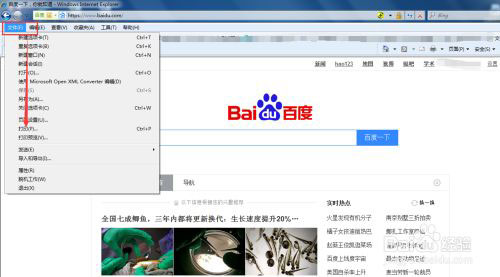
2、进入设置页面后,点击目标打印机【更改】按钮,选择“Virtual PDF Printer”;点击“+更多设置”可以将“页眉和页脚”选项取消勾选;设置边距、尺寸等选项。
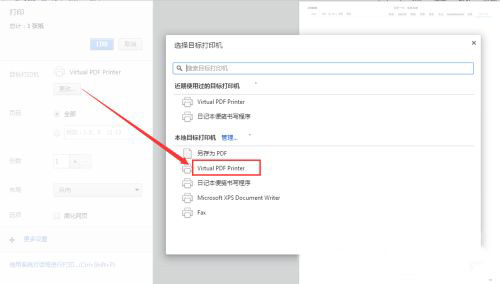
3、设置完成后,点击“打印”按钮、保存pdf文件即可完成网页的虚拟化打印~
另存为的PDF文件如下图:
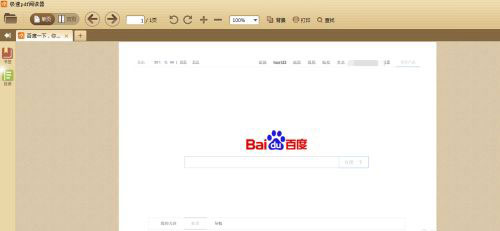
热门推荐
实时热词
评分及评论
点击星星用来评分